Objetivo Específico
Cadastrar uma pessoa no sistema, que pode ser vinculada a uma ou mais funções na instituição.
Exemplo: Você poderá utilizar o mesmo cadastro para vincular essa pessoa como funcionário e como pai de aluno ou, ainda, como funcionário e como aluno.
|
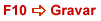
Ao encerrar o preenchimento dos dados, pressione F10 para Gravar.
|
|

Função Edição de Pessoa
Guia Geral
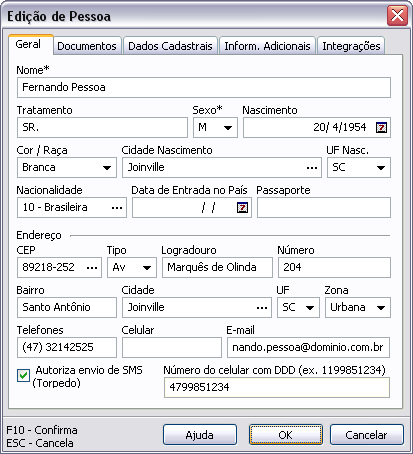
Segue tabela com descrição dos campos - Guia Geral:
CAMPOS
|
DESCRIÇÃO
|
Nome
|
Informe o nome completo da pessoa. Não use abreviações.

Ao enviar os dados para o Educacenso, será obrigatório a apresentação do nome completo, caso contrário será devolvido para ser corrigido.
|
Tratamento
|
Informe como a pessoa será chamada na escola.
Aqui você pode diferenciar como as pessoas com o mesmo nome são conhecidas na escola.
Por exemplo, vamos supor que temos três professoras com o nome Maria Lucia, então uma chamamos de Maria Lú, a outra de Lucia e a outra de Lulú. São esses "apelidos" que você deve informar nesse campo.
|
Sexo
|
Selecione o sexo da pessoa cadastrada, ou digite:
F - Feminino
M - Masculino
|
Nascimento
|
Digite a data de nascimento da pessoa sem separadores.
|
Cor / Raça
|
Selecione a Cor / Raça da pessoa, ou digite:
B - Branca
P - Preta
P - Parda
A - Amarela
I - Indígena
N - Não Declarada

As terminologias utilizadas para definição de Cor/Raça foram determinadas pelo Instituto Brasileiro de Geografia e Estatística (IBGE). Confira no link http://www.inep.gov.br/imprensa/noticias/censo/escolar/news05_05.htm como o INEP/MEC procedeu para definição das terminologias.
|
Cidade / Nascimento
|
Informe a cidade de nascimento da pessoa cadastrada.
Para selecionar, pressione o botão  ou a tecla Insert e será executada a tela Localizar Cidade: ou a tecla Insert e será executada a tela Localizar Cidade:
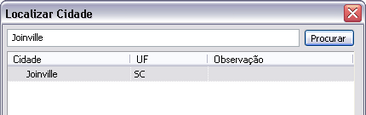
Informe o nome (ou parte do nome) da cidade e pressione Enter ou o botão Procurar.
No resultado da pesquisa, selecione a cidade e pressione F10 para gravar.
|
UF Nascimento
|
Ao selecionar a cidade o sistema já carrega a sigla do estado, confira, e se não estiver correto, digite a inicial do estado de nascimento ou pressione Insert para selecionar do menu.
|
Endereço
|
|
CEP
|
Informe o número do CEP referente ao endereço da pessoa.
| a) | Para selecionar, pressione o botão  ou a tecla Insert; ou a tecla Insert; |

| b) | será executada a tela Pesquisa de CEP: |
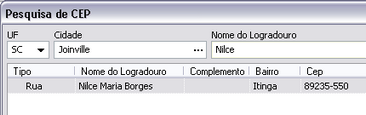
| c) | informe a UF (Estado) e a Cidade; |
| d) | no campo Nome do Logradouro, informe parte do nome (sem o tipo, Rua, Av, Estrada etc); |
| e) | e pressione a tecla Enter; |
| f) | no resultado da pesquisa, selecione o logradouro correto e pressione F10 para gravar. |
 Observações: Observações:
| 1. | Quando o CEP informado for válido e estiver cadastrado, os campos Tipo, Logradouro, Bairro, Cidade e UF serão preenchidos automaticamente. |
| 2. | Quando o campo CEP não for preenchido corretamente, ou o CEP informado não estiver cadastrado no banco de dados oficial dos Correios, os campos Tipo, Logradouro, Bairro, Cidade e UF devem ser preenchidos manualmente. |
| 3. | Após informar os campos UF e Cidade você pode pressionar no botão Definir como Padrão, dessa forma, sempre que entrar nessa tela, essa informações serão carregadas automaticamente. |
|
Tipo
|
Quando não for preenchido automaticamente, informe qual o tipo de logradouro.
Para selecionar, pressione no botão  (ao lado do campo) ou a tecla Insert. (ao lado do campo) ou a tecla Insert.
Exemplo: Rua.
|
Logradouro
|
Quando não for preenchido automaticamente, informe o nome do logradouro.

O tipo do logradouro já foi informado no campo anterior, então, aqui você deverá preencher somente o nome.
|
Número
|
Informe o número de localização no logradouro e complemento, se houver.
Exemplo: 456 - Ap. 22, Bloco B.
|
Bairro / Cidade / UF
|
Quando não for preenchido automaticamente, informe o nome do bairro, da cidade e o estado.
|
Contato
|
|
Telefones / Celular / E-mail
|
Informe os números de telefone e celular e o endereço de e-mail.
Se a pessoa informar mais de um número de telefone, deixe espaço entre um e outro.
|
Autoriza envio de SMS (Torpedo)
|
Assinale essa opção para autorizar que a pessoa receba SMS (torpedo).

Esse campo indica que a pessoa que você está cadastrando, autoriza que a escola envie mensagens por SMS.
|
Número do Celular com DDD
|
Informe o número do celular (com o código de área) no qual a pessoa receberá SMS (torpedo).
Exemplo: 1199851234 (onde 11 é o código de área e o restante é o número do celular)
|
Guia Documentos

Segue tabela com descrição dos campos - Guia Documentos:
CAMPOS
|
DESCRIÇÃO
|
CPF
|
Informe o número do CPF da pessoa cadastrada. Digite somente os números, sem separadores.
Observe que ao informar o número correto do CPF o nome campo ficará em preto, e caso esteja incorreto, será apresentado em cor laranja (CPF).
|
RG/Orgão Expedidor/UF
|
Informe o número, o orgão e o estado do documento de identidade.
|
Data RG
|
Digite a data de emissão do documento de identidade, sem separadores.
|
Certificado de Reservista
|
Informe número do Certificado de Reservista.
|
PIS / PASEP
|
Informe o número do PIS / PASEP.
|
NIS
|
Informe o número do NIS.
|
Título de Eleitor Nº
Seção / Zona
|
Informe o número do título de eleitor e a seção e zona onde a pessoa vota.
|
Número da CTPS / Série
Data / UF
|
Informe o número, a série, a data de emissão e o estado de emissão da carteira de trabalho.
|
Certidão de Nascimento / Casamento
|
|
Tipo
|
Selecione o tipo de certidão, ou digite:
N - Nascimento
C - Casamento
|
Nome do Cartório
|
Informe o nome do cartório onde foi emitida a certidão.
|
UF
|
Informe a sigla que identifica o estado onde está situado o cartório que emitiu a certidão.
Você pode pressionar a tecla Insert, ou no botão  (ao lado do campo) e selecione o estado. (ao lado do campo) e selecione o estado.
|
Data da Certidão
|
Digite a data de emissão da certidão.
|
Termo (Nº)
Folha / Livro
|
Informe o número do termo, o número da folha e o número do livro onde está registrada a certidão.
|
Titulação
|
Selecione a titulação da pessoa.
Lembrando que Titulação corresponde a formação concluída, ou seja, o curso que a pessoa já terminou, se formou e tem certificado para comprovar.
Então, se a pessoa é formado no ensino médio e cursa o ensino superior. Sua Titulação é "Ensino Médio". O que a pessoa está cursando é considerado como capacitação, veja no próximo campo.

Essa informação será utilizada para gerar os dados para o censo.
Ao indicar que o professor possui titulação, você deverá informar o(s) curso(s).
Os cursos são cadastrados na Área Administrativa, na Área de Tarefas, na Guia Cursos.
|
Capacitação
|
Selecione a capacitação da pessoa.
Lembrando que Capacitação corresponde ao curso em andamento, aquele que a pessoa ainda está cursando. Se a pessoa não estiver cursando, deixe o campo em branco ou como não informado.
|
Guia Dados Cadastrais
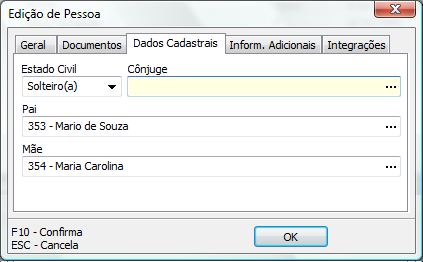
Segue tabela com descrição dos campos - Guia Dados Cadastrais:
CAMPOS
|
DESCRIÇÃO
|
Estado Civil
|
Selecione o Estado Civil.
Pressione no botão  ou a tecla Insert para selecionar a opção desejada. ou a tecla Insert para selecionar a opção desejada.
|
Cônjuge
Nome do Pai
Nome da Mãe
|
Digite o nome (ou parte do nome) do cônjuge e pressione Enter.
Será executada a tela para você localizar o cadastro da pessoa.

| 1. | Lembre que o cadastro de pessoa é único no sistema, uma vez cadastrada, a pessoa pode ser alocada em diferentes cadastros. |
| 2. | Se você não encontra o registro da pessoa, clique com o botão direito do mouse e faça o cadastro. |
|
Guia Informações Adicionais
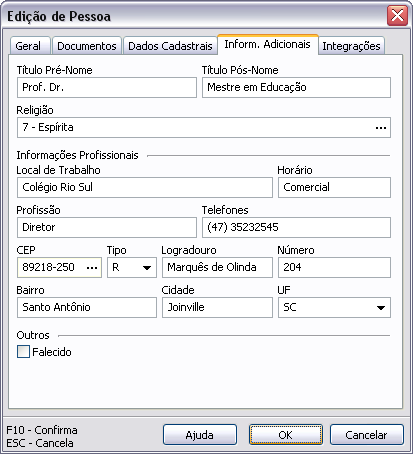
Segue tabela com descrição dos campos - Guia Informações Adicionais:
CAMPOS
|
DESCRIÇÃO
|
Título Pré-Nome
|
Informe a indicação que deverá ser apresentada antes do nome.
Exemplo: Prof. Dr. Eduardo Andrade Bahiense.
|
Título Pós-Nome
|
Informe a indicação que deverá ser apresentada depois do nome.
Exemplos: Eduardo Andrade Bahiense - Mestre em Educação
Eduardo Andrade Bahiense, PhD
|
Religião
|
Informe a religião da pessoa.
| a) | Para selecionar, pressione o botão  ou a tecla Insert; ou a tecla Insert; |
| b) | será executada a função Localizar Religião: |
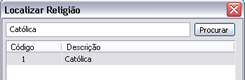
| c) | Informe o nome (ou parte do nome) da religião e pressione Enter ou no botão Procurar. |
| d) | No resultado da pesquisa, selecione a religião da pessoa. |
Dica
Caso você não encontre o registro da religião infomada, poderá incluir nesse momento, basta clicar com o botão direito do mouse sobre a tela e selecionar a opção Incluir.
Será executada a tela Edição de Religião.
|
Informações Profissionais
|
Nos campos a seguir você deve informar os dados profissionais da pessoa, observe para o correto preenchimento de cada campo, pois você poderá precisar dessas informações mais tarde.
|
Outros
|
|
Falecido
|
Assinalar essa opção quando a pessoa que você está cadastrando já for falecido(a). Esse caso ocorre, as vezes, ao cadastrar os pais de alunos ou de funcionários.
|
Guia Integrações
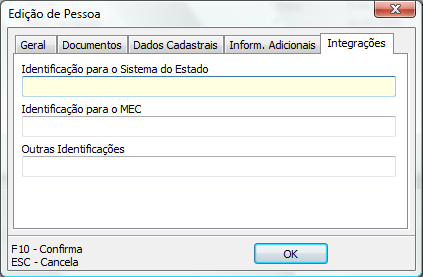
Segue tabela com descrição dos campos - Guia Dados Cadastrais:
CAMPOS
|
DESCRIÇÃO
|
Identificação para o Sistema do Estado
|
Informe o código fornecido pelo estado como RA (Registro de Aluno).
|
Identificação para o MEC
|
Informe o código fornecido pelo estado para identificação do aluno no MEC.
|
Outras Identificações
|
Caso exista outro código de identificação, informe nesse campo.
|
|